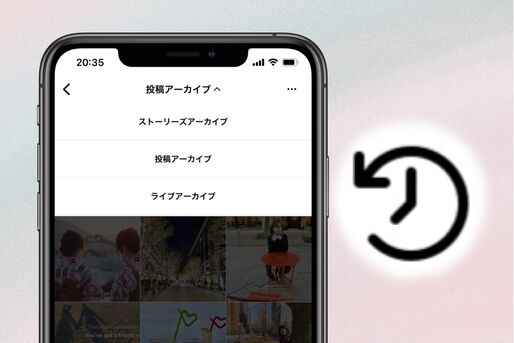Instagramの「アーカイブ」は、フィード投稿とストーリー、インスタライブで使える機能です。インスタ上に投稿を「保管する」という大枠の意味ではいずれも共通していますが、その効果や見方・やり方などはそれぞれ異なります。
本記事では、インスタグラムにおけるアーカイブの使い方や仕組み、アーカイブはどこに保存されるのかなどについて詳しく解説します。
インスタグラムの「アーカイブ」とは?
アーカイブ(archive)とは、一般的に文書などを記録・保管・保存することを意味します。では、Instagram内での「アーカイブ」機能とは、どのようなものなのでしょうか。
3種類のアーカイブとその効果
インスタグラムのアーカイブは主に、“自分の投稿を保管しておく”役割を担っています。ただし、アーカイブする対象によって、その効果や使い方は異なります。
- フィード投稿のアーカイブ:アーカイブした投稿がタイムラインやプロフィールから非表示になる(隠せる)
- ストーリーのアーカイブ:投稿したすべてのストーリーが自動で保存される
- ライブのアーカイブ:ライブ配信終了後もそのライブ動画が30日間保存される(事前に設定を要チェック)
どこに保存される? アーカイブの見方


プロフィール画面でメニューボタンから[アーカイブ]をタップし、画面上のプルダウンを押すと、表示したいアーカイブを選んだり、切り替えたりできます。
アーカイブしたフィード投稿・ストーリー・ライブは自分以外に表示されないので、他人からアーカイブを見られることはありません。

投稿アーカイブの画面

ストーリーズアーカイブの画面
投稿アーカイブ・ライブアーカイブは、上から最新の投稿→古い投稿の順に並びます。
ストーリーズアーカイブは逆で、上から古いストーリー→新しいストーリーの順で表示されます。


ストーリーのアーカイブは、いつ何を投稿したかカレンダーで確認できたり、位置情報スタンプを追加したストーリーの場所を地図上でチェックしたりできます。
フィード投稿をアーカイブするやり方と機能
まずはフィード投稿のアーカイブについて、アーカイブする手順や保存場所、アーカイブするとどうなるのかについて解説します。
フィード投稿をアーカイブする方法

アーカイブのやり方はとても簡単。アーカイブしたい投稿を表示させ、右上のメニューボタン(Android版アプリは)から[アーカイブする]をタップすればOKです。
アーカイブするとフィード投稿を非表示にできる

アーカイブ前のプロフィール画面

アーカイブ後のプロフィール画面
フィード投稿をアーカイブすると、その投稿がフィード(タイムライン)やプロフィールに表示されなくなります。いわば、インスタグラムで自分が投稿した写真や動画などを非表示にする機能です。
アーカイブした投稿は削除されてしまったわけではなく、後から確認したり、再表示したりすることも自由にできます。非表示にすることで「過去の投稿は消したくないが、プロフィール画面全体に統一感を出したい」といった場合にも役立つでしょう。
アーカイブ済みの投稿の戻し方(再表示)
アーカイブしたフィード投稿は、好きなときにプロフィール画面・タイムラインに戻せます。元にあった位置に投稿が戻るだけなので、最新投稿として表示されるわけではありません。


フィード投稿のアーカイブ画面で、戻したい投稿をタップし、右上のメニューボタン(Android版は)から[プロフィールに表示]を選択してください。
プロフィール画面を確認すると、アーカイブから戻した投稿が元の位置に表示されています。
ストーリーをアーカイブするやり方と機能
フィードやプロフィールにおけるアーカイブとは別に、ストーリーのアーカイブ機能もあります(ストーリーズアーカイブ)。
ストーリーは「投稿してから24時間が経過すると消えてしまう」という点が特徴ですが、アーカイブに保存する設定を有効にしておけば、フィード上部のストーリートレイから消えてしまった投稿もアーカイブ上に自動保存されます。
ストーリーを投稿するとアーカイブに自動保存される

ストーリーズアーカイブには、これまで投稿したストーリーがすべて自動で保存されています。投稿の左上には、投稿した日付が表示されているので、いつのストーリーかもわかるようになっています。
ストーリーズアーカイブが見られないときの設定方法
ストーリーがアーカイブされていない場合は、以下の手順で設定をオンにしてください。


アーカイブの画面で右上のメニューボタン(Android版は)から[設定]と進み、「ストーリーズをアーカイブに保存」の項目をオンにします。
これで、設定をオンにする以前のストーリーも、すべてアーカイブに表示されるので安心してください。
ストーリーの再シェアや保存、ハイライトの編集・作成ができる
ストーリーを投稿後、24時間経過後もプロフィール画面上にまとめて公開しておける機能が「ハイライト」です。ハイライトは、アーカイブ済みのストーリーからでも簡単に作成・編集できます。

ストーリーズアーカイブを開き、右上のメニューボタン(Android版は)から[ハイライトを作成]をタップします。


投稿が複数選択できるようになるので、ハイライトに追加したいストーリーを選んで[次へ]。ハイライトのタイトルやカバー写真を設定し、問題なければ[追加]を押してください。

プロフィール画面を表示させると、先ほど作ったハイライトが追加されています。
24時間経過したストーリーに閲覧者リスト(足跡)は表示されない

投稿後24時間が経過した過去のストーリーでは、閲覧者の一覧(足跡)は表示されません。そのため、アーカイブにあるストーリーも、投稿後24時間以上経過したストーリーでは閲覧者の一覧は確認できないようになっています。


投稿から24時間以内のストーリーはアーカイブでも足跡を確認できる
ただし、ストーリーを投稿した時点でアーカイブにも保存される仕組みのため、アーカイブ内のストーリーのうち投稿後24時間以内のものであれば、左下の[アクティビティ]からストーリーを見たユーザーを一覧で確認できます。
ライブをアーカイブするやり方と機能
インスタライブは、リアルタイムで最長4時間の動画を配信できます。ライブ動画をアーカイブに保存するように設定しておくと、ライブ終了後も動画が消えることなく自動で保存されます。
Instagramにおける「ライブ配信」の利用要件が変更になり、「フォロワーが1000人以上の公開アカウント」でないとインスタライブを配信できなくなりました。
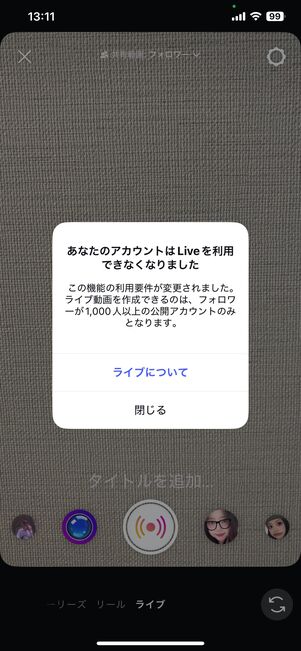
利用要件を満たしていないアカウントがライブ配信しようとすると、「あなたのアカウントはLiveを利用できなくなりました」と表示される
利用要件を満たしていないアカウントがインスタライブを配信しようとしても、「あなたのアカウントはLiveを利用できなくなりました」というポップアップが表示され、配信が開始されません。
【配信前にチェック】ライブのアーカイブを自動的に残す設定
ライブ配信前に、アーカイブ動画が自動で保存される設定がオンになっているかどうか確認しておきましょう。
設定がオフになっていると、アーカイブが残らず、復元することができなくなってしまいます。


プロフィール画面右上のメニューボタンから設定ボタン→[プライバシー設定]をタップします。


[ライブ]を押して、「ライブ動画をアーカイブに保存」の項目をオンにします。これで事前の設定は完了です。
ライブ配信終了後に自動でアーカイブに保存される(30日間)


インスタライブは配信が終わったら自動でアーカイブに保存される仕組みになっています。左上の[×]ボタン→[破棄]を押しても、ライブ動画はアーカイブに残るので安心してください。
ライブアーカイブの画面では、動画ごとに日付が表示されていて、いつ配信したライブなのかがひと目でわかります。ただし、ライブに限りアーカイブに保存しておける期限は30日間です。期限を過ぎると自動的にアーカイブからライブ動画が消えます。
あとからでもフィード投稿へのシェア、端末への保存ができる

ライブアーカイブの動画をタップすると、フィード投稿への[シェア]または端末へのダウンロードが可能です。配信直後でなくても、あとから保存や投稿ができるので便利です。


シェアする場合、[シェア]ボタンをタップ後、カバー写真を選択します。画面のバーを左右にスライドして写真を選ぶか、端末のアルバムから好きな写真を選ぶことも可能です。写真を決めたら[完了](Android版は[保存])を押します。
最後に動画のタイトルなどを入力し、[投稿する](Android版は[シェア])をタップすれば完了です。
ライブ中に送られたコメントやリアクションなどは残らない

ライブ配信中の画面

ライブアーカイブの画面
ライブをアーカイブ保存しても、ライブ配信中に視聴者から送られたコメントやいいねなどのリアクションはアーカイブに残りません。
アーカイブのライブをタップすると動画が再生されますが、コメントやリアクションは表示されないようになっています。
アーカイブした投稿を削除しても復元できる


フィード投稿とストーリーのアーカイブであれば、削除しても30日以内に限りアーカイブ内に復元できるようになっています。削除後の復元方法について解説します。
ただし、インスタライブのアーカイブ(フィード投稿にシェアしていないもの)は、削除すると復元できないので気をつけましょう。
「最近削除済み」を表示する


プロフィール画面右上のメニューボタンから[アクティビティ]をタップし、画面を下にスクロールして[最近削除済み]を選択します。

削除された投稿

削除されたストーリー
「最近削除済み」には、削除から30日以内のフィード投稿(画像・動画)とストーリーが一時的に保管されています。画面上のタブを切り替えると、それぞれの一覧が確認できます。
ただし「最近削除済み」は30日間の保管期限があり、その期間を過ぎると自動的に投稿が削除され、二度と復元できなくなってしまうので注意しましょう。
投稿を選択して復元させる


復元したい投稿を選択したら、メニューボタン(Android版は)から[復元]をタップします。
「投稿を復元しますか?」と確認画面が表示されるので[復元する]を選択してください。
復元完了、元のアーカイブ内に戻った

「最近削除済み」にあった投稿が消え、元の場所である「投稿アーカイブ」への復元が成功しました。もともとアーカイブ上にあった投稿はアーカイブ内に戻る仕組みのため、プロフィール画面に再公開される心配もありません。